2. solis. Iespējas un pārskats
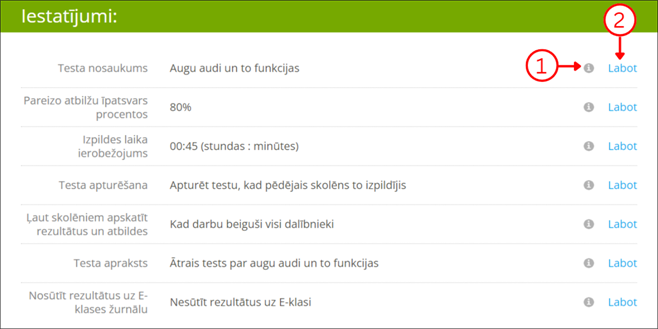
Uzmanīgi pārskatiet testa iestatījumus! Tie tiek noteikti automātiski, taču ir saglabāta iespēja iestatījumus mainīt. Lai saņemtu detalizētu informāciju par katru iestatījumu, jāspiež uz ikonas  ①. Lai mainītu iestatījumus, jāizvēlas iespēja "Labot" pie attiecīgās sadaļas ②.
①. Lai mainītu iestatījumus, jāizvēlas iespēja "Labot" pie attiecīgās sadaļas ②.
Ērta testa izpildes laika ievadīšana - dienas, stundas un minūtes ir iespējams manuāli mainīt dažādos laukos. Pieejami arī populārākie testa izpildes ilgumi ātrākai uzstādījumu veikšanai (15 minūtes, 30 minūtes, 45 minūtes, 1 stunda, 1.5 stunda, 1 diena).
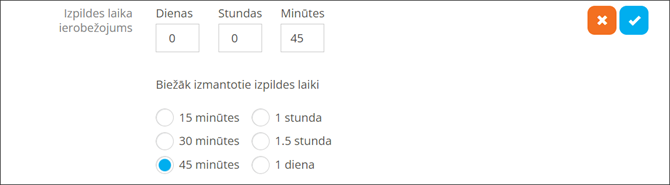
Labot iespējams šādus iestatījumus:
- "Darba nosaukums". Iespēja labot testa nosaukumu, tēmu vai virsrakstu.
- "Pareizo atbilžu īpatsvars procentos". Šeit Jums ir iespēja norādīt, pie kāda pareizo atbilžu īpatsvara procentos, tēma visai klasei parādīsies kā apgūta. Piemēram, uzstādot lielumu 80%, katrs uzdevums tiks attēlots kā apgūts, ja 80% skolēnu atbildēs pareizi. Ja pareizās atbildes sastādīs mazāku procentuālo īpatsvaru, uzdevums tiks attēlots kā nepietiekami apgūts. Noklusējums vienmēr ir 80%.
- “Izpildes laika ierobežojums”. Testam ir iespēja uzlikt laika ierobežojumu, kas nevar būt mazāks par 5 minūtēm un garāks par 7 dienām. Noklusējums vienmēr ir 45 minūtes.
- “Ļaut skolēniem apskatīt rezultātus un atbildes”. Jums ir iespēja norādīt, vai pēc testa izpildīšanas ļaut skolēniem apskatīt savus testa rezultātus (pareizās/nepareizās atbildes), kad testu pabeiguši visi dalībnieki.
- "Testa apraksts". Šeit Jūs varat pievienot komentāru vai ziņu skolēniem par šo testu.
- “Nosūtīt rezultātus uz E-klases žurnālu”. Jūs varat izvēlēties, vai pēc testa izpildes vēlēsieties pārnest skolēnu testa rezultātus uz E-klases žurnālu.
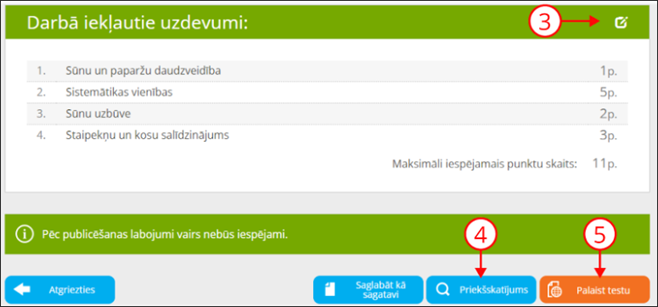
Pārbaudiet izvēlēto uzdevumu sarakstu. Ja nepieciešams, izmaiņas iespējams veikt, spiežot uz pogas  ③ un atgriežoties 1. solī - "Uzdevumu izvēle".
③ un atgriežoties 1. solī - "Uzdevumu izvēle".
Lai apskatītu, kā testu redzēs skolēni, spiediet uz pogas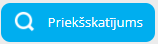 ④.
④.
Lai apskatītu, kā testu redzēs skolēni, spiediet uz pogas
Kad testa veidošana ir pabeigta, iespējams:
- Testu sagatavot, spiežot uz pogas
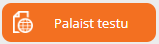 ⑤ un nākamajā solī to aktivizēt;
⑤ un nākamajā solī to aktivizēt; - Saglabāt testu kā sagatavi, spiežot uz pogas
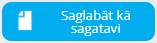 , lai turpinātu to rediģēt un palaist vēlāk.
, lai turpinātu to rediģēt un palaist vēlāk.